win11任务栏无反应怎么办 win11任务栏无反应解决方法介绍[多图]
教程之家
Win11
win11相比win10对于任务栏进行了重新制作,不过这就有可能出现一些bug和错误,例如有些朋友可能会遇到win11任务栏突然没有反应了,这时候我们可以通过重启资源管理器的方法来解决,下面一起来看一下吧。
win11任务栏无反应怎么办
方法一:
1、同时按下键盘上的“ctrl+shift+esc”,就可以打开任务管理器。
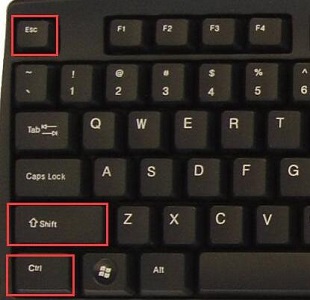
2、然后我们在任务管理器中点击“名称”,然后找到“资源管理器”
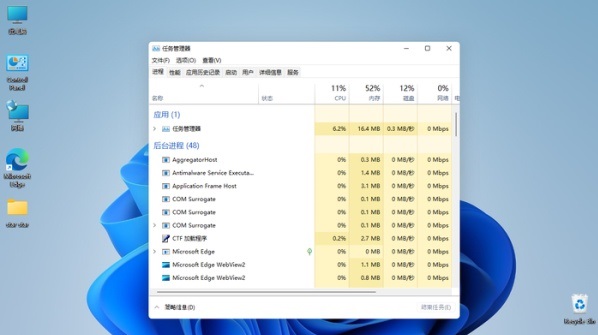
3、接着鼠标右键选择资源管理器,再点击“重新启动”即可。
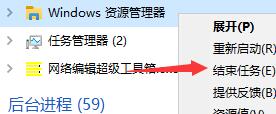
方法二:
1、如果我们重启资源管理器也没有解决这个问题,很可能是系统中与任务栏相关文件损坏了。
2、这个时候我们就只能选择重装系统来解决了。【win11稳定版下载】
3、点击上方蓝色的链接就可以进行下载了,下载完成后装载该文件,然后运行其中的“set up”就可以了。
4、如果大家实在不知道怎么重装系统,或者想知道具体操作过程的话,可以查看相关教程。【win11下载安装教程】

以上就是win11任务栏无反应解决方法介绍了,如果重装系统后还是无法解决,可能是因为系统本身出现了bug,那就只能等待微软修复了。想知道更多相关教程还可以收藏教程之家。
![微软新系统win11发布了吗[多图]](https://img.jiaochengzhijia.com/uploadfile/2022/1224/20221224204853627.png@crop@160x90.png)
![参加win11内测的方法[多图]](https://img.jiaochengzhijia.com/uploadfile/2022/1224/20221224102452534.png@crop@160x90.png)
![怎么安装正版win11[多图]](https://img.jiaochengzhijia.com/uploadfile/2022/1223/20221223200051981.jpg@crop@160x90.jpg)
![3代酷睿装win11教程[多图]](https://img.jiaochengzhijia.com/uploadfile/2022/1222/20221222231250862.png@crop@160x90.png)
![win11release preview是什么 win11release preview频道详细介绍[多图]](https://img.jiaochengzhijia.com/uploadfile/2021/0817/20210817235150335.jpg@crop@160x90.jpg)
![win11怎么更改开机问候语 win11开机问候语更改教程[多图]](https://img.jiaochengzhijia.com/uploadfile/2021/0909/20210909171926537.jpg@crop@240x180.jpg)
![怎么看电脑是32位还是64位 电脑32位数64位数查看方法[多图]](https://img.jiaochengzhijia.com/uploadfile/2021/1005/20211005203452594.jpg@crop@240x180.jpg)
![升级win11需要多大C盘空间 升级win11需要的C盘空间介绍[多图]](https://img.jiaochengzhijia.com/uploadfile/2021/1104/20211104104619681.jpg@crop@240x180.jpg)
![RTX 3080怎么样 RTX 3080评测跑分参数介绍[多图]](https://img.jiaochengzhijia.com/uploadfile/2021/1006/20211006203452411.jpg@crop@240x180.jpg)